| Ligne 13 : | Ligne 13 : | ||
|Introduction=<translate>Ce tuto vous propose de réaliser un '''Stick arcade 2 joueurs''' totalement réalisés en découpe laser. | |Introduction=<translate>Ce tuto vous propose de réaliser un '''Stick arcade 2 joueurs''' totalement réalisés en découpe laser. | ||
| − | En parallèle de ce tutoriel, vous pouvez aussi trouver '''un modèle de [[Bartop 2 joueurs - Découpe laser|Bartop Arcade]]''' de cette création (avec écran et haut-parleurs). Le Bartop arcade plus cher convient à un | + | En parallèle de ce tutoriel, vous pouvez aussi trouver '''un modèle de [[Bartop 2 joueurs - Découpe laser|Bartop Arcade]]''' de cette création (avec écran et haut-parleurs). Le Bartop arcade plus cher convient parfaitement, comme son nom l'indique, comme borne de présentation publique ou privé de jeu-vidéo. Objet prêt à Branché, il est très facile à démarré. Aussi, du fait de son poid et de sa taille, ce Bartop peut facilement se transporter d'un lieu à un autre par une personne adulte. |
| + | |||
<nowiki>----------------</nowiki> | <nowiki>----------------</nowiki> | ||
| + | |||
Pour réaliser ce tuto il vous faudra en tout premier lieu vous renseigner sur le lieu où vous pourrez réaliser les 6 découpe laser nécessaire à la réalisation de votre borne. Pour cela, pensez à contacter le fablab le plus proche de chez vous ! | Pour réaliser ce tuto il vous faudra en tout premier lieu vous renseigner sur le lieu où vous pourrez réaliser les 6 découpe laser nécessaire à la réalisation de votre borne. Pour cela, pensez à contacter le fablab le plus proche de chez vous ! | ||
| Ligne 23 : | Ligne 25 : | ||
Vous trouverez aussi une '''liste de matériel complète''' sur des éléments nécessaires à votre projet. '''Les prix des divers éléments''' ont été volontairement '''arrondis à la hausse'''. Voyez donc le prix annoncé comme un maximum. | Vous trouverez aussi une '''liste de matériel complète''' sur des éléments nécessaires à votre projet. '''Les prix des divers éléments''' ont été volontairement '''arrondis à la hausse'''. Voyez donc le prix annoncé comme un maximum. | ||
| − | |||
<nowiki>----------------</nowiki> | <nowiki>----------------</nowiki> | ||
| Ligne 53 : | Ligne 54 : | ||
{{Tuto Step | {{Tuto Step | ||
|Step_Title=<translate>Matériel en détail</translate> | |Step_Title=<translate>Matériel en détail</translate> | ||
| − | |Step_Content=<translate></translate> | + | |Step_Content=<translate>Avant de commander la fabrication, il va vous falloir un peu de matériel ! |
| − | |Step_Picture_00=Stick_Arcade_2_joueurs_-_D_coupe_laser_controles_stick.png | + | |
| − | | | + | Vous trouvez ci-contre la liste entière des éléments à achetés divisés en 5 catégories : Boutons, Affichage/audio, Électronique, Câblerie et Menuiserie. |
| − | | | + | |
| − | | | + | Vous l'aurez surement remarqué certains éléments sont à choisir dans cette liste. Il s'agit des boutons et de l'écran. |
| − | | | + | |
| + | |||
| + | Côté boutons vous aurez le choix entre un set de boutons avec un diamètre de perçage Ø24mm (option B), un set de boutons avec un diamètre de perçage de Ø28mm (option C) ou un set de boutons de Ø30mm et Ø24mm de diamètre (option A). Vous devrez donc choisir l'un de ces cas auprès de votre fournisseur. | ||
| + | |||
| + | |||
| + | En option (conseillée), vous pourrez ajouter un swtich USB (matériel en jaune). Ce switch vous permettra d'utiliser votre stick arcade comme un stick USB pour jouer sur ordinateur. | ||
| + | |||
| + | |||
| + | Vous pouvez donc passez commande de l'ensemble du matériel décrit ci-contre. Les prix indiqués sont arrondit au supérieur, considérer donc le prix total des éléments comme un maximum.</translate> | ||
| + | |Step_Picture_00=Stick_Arcade_2_joueurs_-_D_coupe_laser_Liste_matos_stick.png | ||
| + | |Step_Picture_01=Stick_Arcade_2_joueurs_-_D_coupe_laser_controles_stick.png | ||
| + | |Step_Picture_02=Stick_Arcade_2_joueurs_-_D_coupe_laser_electronique_stick.png | ||
| + | |Step_Picture_03=Stick_Arcade_2_joueurs_-_D_coupe_laser_alim_stick.png | ||
| + | |Step_Picture_04=Stick_Arcade_2_joueurs_-_D_coupe_laser_Option_switch_ok.png | ||
| + | |Step_Picture_05=Stick_Arcade_2_joueurs_-_D_coupe_laser_visserie_stick.png | ||
| + | }} | ||
| + | {{Tuto Step | ||
| + | |Step_Title=<translate></translate> | ||
| + | |Step_Content=<translate>Maintenant que vous avez passé commande et en attendant que vous récupérez tout votre matériel, une mission très intense vous attend : trier les plans correspondant à votre matériel. | ||
| + | |||
| + | |||
| + | - Pad option A pour un set de boutons de Ø24 et Ø30mm | ||
| + | |||
| + | ou | ||
| + | |||
| + | - Pad option B pour un set complet de boutons de Ø30mm | ||
| + | |||
| + | ou | ||
| + | |||
| + | - Pad option C pour un set complet de boutons de Ø 28mm | ||
| + | |||
| + | |||
| + | Une fois que vous aurez votre bois, vous pourrez découper au laser, en fablab ou par vos propres moyens, le set de plans nécessaire à la fabrication de votre Bartop.</translate> | ||
| + | |Step_Picture_00=Bartop_2_joueurs_-_D_coupe_laser_lasercuttinh.jpg | ||
}} | }} | ||
{{Tuto Step | {{Tuto Step | ||
|Step_Title=<translate>Fraisez les trous</translate> | |Step_Title=<translate>Fraisez les trous</translate> | ||
| − | |Step_Content=<translate></translate> | + | |Step_Content=<translate>Un fois vos pièces en bois sortie de la découpe laser, munissez-vous d'une visseuse équipée d'une fraise à encastrer. Avec la visseuse, biseautez légèrement tous les points marqués en rouge sur le plan.</translate> |
|Step_Picture_00=Stick_Arcade_2_joueurs_-_D_coupe_laser_Stick2P1.jpg | |Step_Picture_00=Stick_Arcade_2_joueurs_-_D_coupe_laser_Stick2P1.jpg | ||
|Step_Picture_01=Stick_Arcade_2_joueurs_-_D_coupe_laser_IMG_5848.JPG | |Step_Picture_01=Stick_Arcade_2_joueurs_-_D_coupe_laser_IMG_5848.JPG | ||
| Ligne 69 : | Ligne 103 : | ||
{{Tuto Step | {{Tuto Step | ||
|Step_Title=<translate>Préparez vos tasseaux</translate> | |Step_Title=<translate>Préparez vos tasseaux</translate> | ||
| − | |Step_Content=<translate></translate> | + | |Step_Content=<translate>Coupez un total de 2 tasseaux de 19,2cm chacun. Sur chaque extrémité de chaque tasseau, marquez le centre de chaque côté. Munissez-vous de votre visseuse équipée d'une mèche bois de Ø 3mm et faites prétrouez les deux tasseaux aux endroits marqués.</translate> |
|Step_Picture_00=Stick_Arcade_2_joueurs_-_D_coupe_laser_IMG_5834.JPG | |Step_Picture_00=Stick_Arcade_2_joueurs_-_D_coupe_laser_IMG_5834.JPG | ||
|Step_Picture_01=Stick_Arcade_2_joueurs_-_D_coupe_laser_IMG_5835.JPG | |Step_Picture_01=Stick_Arcade_2_joueurs_-_D_coupe_laser_IMG_5835.JPG | ||
| Ligne 76 : | Ligne 110 : | ||
{{Tuto Step | {{Tuto Step | ||
|Step_Title=<translate>Commencez l'assemblage !</translate> | |Step_Title=<translate>Commencez l'assemblage !</translate> | ||
| − | |Step_Content=<translate></translate> | + | |Step_Content=<translate>Pour commencer l'assemblage, prenez l'un des côtés du stick, ainsi que les deux éléments de la façade arrière de ce dernier. Assemblez les deux éléments de la facade l'une contre l'autre de sorte à ce que les orifices</translate> |
|Step_Picture_00=Stick_Arcade_2_joueurs_-_D_coupe_laser_Stick2P2.jpg | |Step_Picture_00=Stick_Arcade_2_joueurs_-_D_coupe_laser_Stick2P2.jpg | ||
|Step_Picture_01=Stick_Arcade_2_joueurs_-_D_coupe_laser_IMG_5851.JPG | |Step_Picture_01=Stick_Arcade_2_joueurs_-_D_coupe_laser_IMG_5851.JPG | ||
Version du 22 mai 2020 à 11:58
Sommaire
- 1 Introduction
- 2 Étape 1 - Matériel en détail
- 3 Étape 2 -
- 4 Étape 3 - Fraisez les trous
- 5 Étape 4 - Préparez vos tasseaux
- 6 Étape 5 - Commencez l'assemblage !
- 7 Étape 6 - Fermez le caisson
- 8 Étape 7 - Fixez le panel de boutons au caisson
- 9 Étape 8 - Ajoutez les boutons du Stick
- 10 Étape 9 - Ajoutez les Joystick (et manipulation optionnelle)
- 11 Étape 10 - Fixez votre jostick
- 12 Étape 11 - Branchez câbles de vos controles à votre interface
- 13 Étape 12 - Fixez les tasseaux au Stick
- 14 Étape 13 - (Option Switch) Ouvrir le switch
- 15 Étape 14 - (Option Switch) Soudez et fixez le bouton
- 16 Étape 15 - (Option Switch) Soudez le bouton au switch
- 17 Étape 16 - Installez l'alimentation du switch
- 18 Étape 17 - Installez le reste de la connectique
- 19 Étape 18 - Branchez votre Stick sans option switch
- 20 Étape 19 - Branchez votre Stick avec l'option switch (1/2)
- 21 Étape 20 - Branchez votre Stick avec l'option switch (2/2)
- 22 Étape 21 - Testez les contrôles
- 23 Étape 22 - Fermez votre Stick
- 24 Commentaires
Introduction
Ce tuto vous propose de réaliser un Stick arcade 2 joueurs totalement réalisés en découpe laser.
En parallèle de ce tutoriel, vous pouvez aussi trouver un modèle de Bartop Arcade de cette création (avec écran et haut-parleurs). Le Bartop arcade plus cher convient parfaitement, comme son nom l'indique, comme borne de présentation publique ou privé de jeu-vidéo. Objet prêt à Branché, il est très facile à démarré. Aussi, du fait de son poid et de sa taille, ce Bartop peut facilement se transporter d'un lieu à un autre par une personne adulte.
----------------
Pour réaliser ce tuto il vous faudra en tout premier lieu vous renseigner sur le lieu où vous pourrez réaliser les 6 découpe laser nécessaire à la réalisation de votre borne. Pour cela, pensez à contacter le fablab le plus proche de chez vous !
Les autres outils nécessaires à la fabrication sont listés dans les photos ci-contre.
Vous trouverez aussi une liste de matériel complète sur des éléments nécessaires à votre projet. Les prix des divers éléments ont été volontairement arrondis à la hausse. Voyez donc le prix annoncé comme un maximum.
----------------
Si vous souhaitez reprendre ce projet pour vous, merci de respecter la licence (CC-BY-NC) en citant l'auteur des plans : Tony Vanpoucke.
Étape 1 - Matériel en détail
Avant de commander la fabrication, il va vous falloir un peu de matériel !
Vous trouvez ci-contre la liste entière des éléments à achetés divisés en 5 catégories : Boutons, Affichage/audio, Électronique, Câblerie et Menuiserie.
Vous l'aurez surement remarqué certains éléments sont à choisir dans cette liste. Il s'agit des boutons et de l'écran.
Côté boutons vous aurez le choix entre un set de boutons avec un diamètre de perçage Ø24mm (option B), un set de boutons avec un diamètre de perçage de Ø28mm (option C) ou un set de boutons de Ø30mm et Ø24mm de diamètre (option A). Vous devrez donc choisir l'un de ces cas auprès de votre fournisseur.
En option (conseillée), vous pourrez ajouter un swtich USB (matériel en jaune). Ce switch vous permettra d'utiliser votre stick arcade comme un stick USB pour jouer sur ordinateur.
Vous pouvez donc passez commande de l'ensemble du matériel décrit ci-contre. Les prix indiqués sont arrondit au supérieur, considérer donc le prix total des éléments comme un maximum.
Étape 2 -
Maintenant que vous avez passé commande et en attendant que vous récupérez tout votre matériel, une mission très intense vous attend : trier les plans correspondant à votre matériel.
- Pad option A pour un set de boutons de Ø24 et Ø30mm
ou
- Pad option B pour un set complet de boutons de Ø30mm
ou
- Pad option C pour un set complet de boutons de Ø 28mm
Une fois que vous aurez votre bois, vous pourrez découper au laser, en fablab ou par vos propres moyens, le set de plans nécessaire à la fabrication de votre Bartop.
Étape 3 - Fraisez les trous
Un fois vos pièces en bois sortie de la découpe laser, munissez-vous d'une visseuse équipée d'une fraise à encastrer. Avec la visseuse, biseautez légèrement tous les points marqués en rouge sur le plan.
Étape 4 - Préparez vos tasseaux
Coupez un total de 2 tasseaux de 19,2cm chacun. Sur chaque extrémité de chaque tasseau, marquez le centre de chaque côté. Munissez-vous de votre visseuse équipée d'une mèche bois de Ø 3mm et faites prétrouez les deux tasseaux aux endroits marqués.
Étape 5 - Commencez l'assemblage !
Pour commencer l'assemblage, prenez l'un des côtés du stick, ainsi que les deux éléments de la façade arrière de ce dernier. Assemblez les deux éléments de la facade l'une contre l'autre de sorte à ce que les orifices
Draft
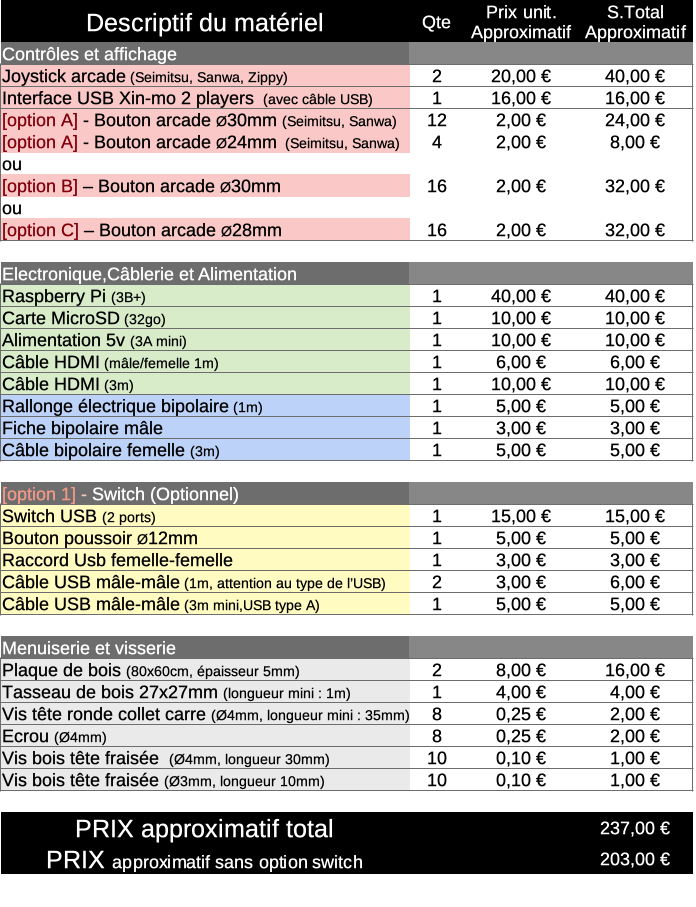

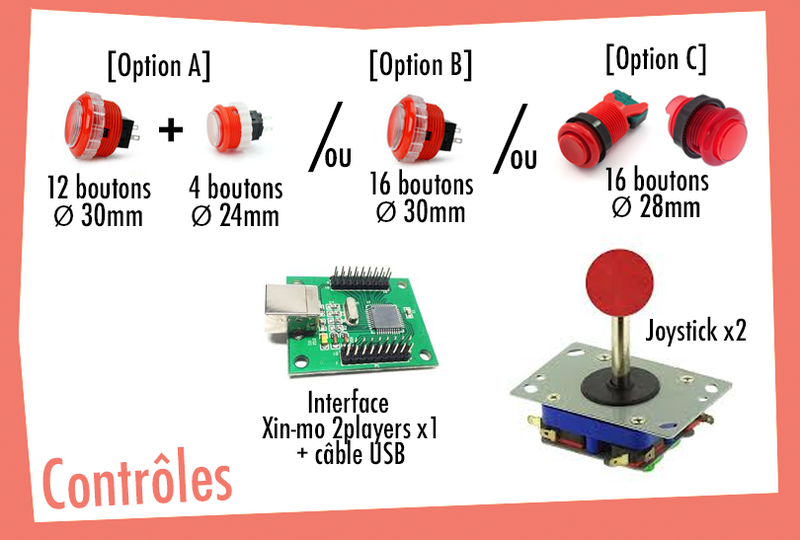





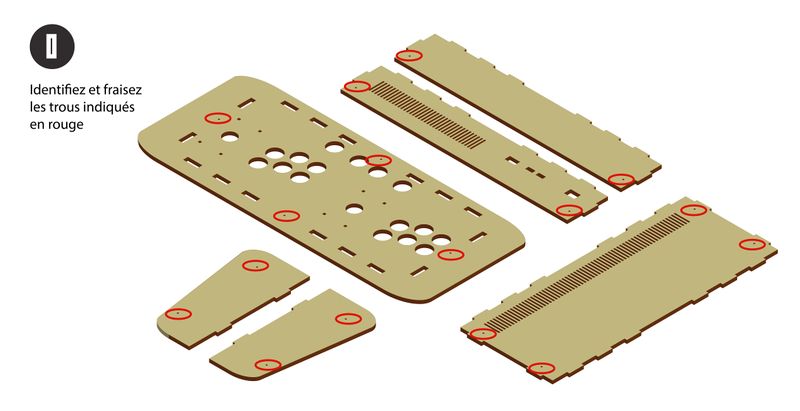





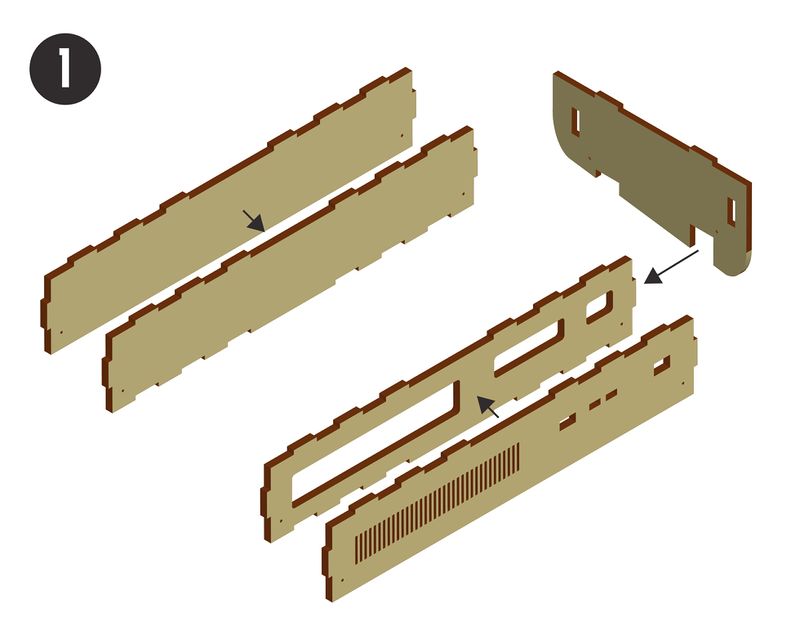



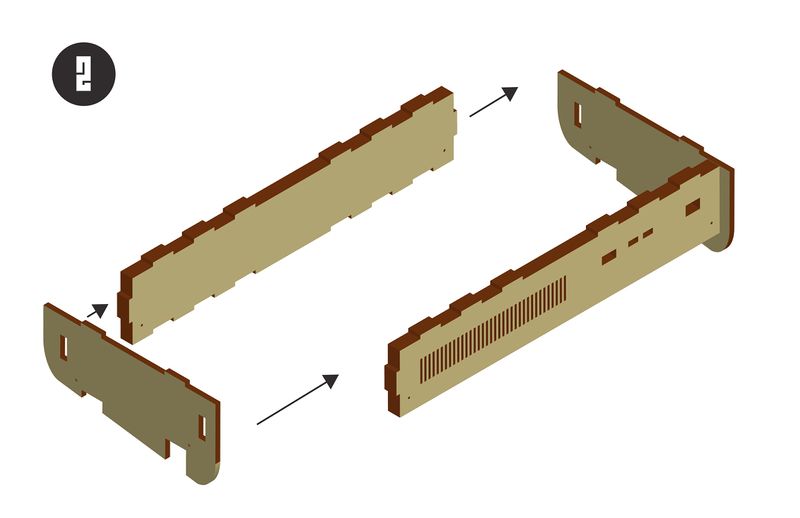



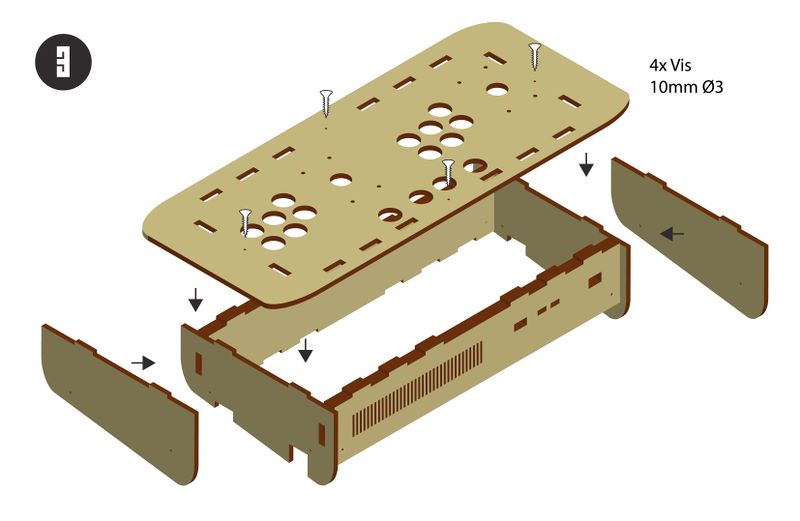














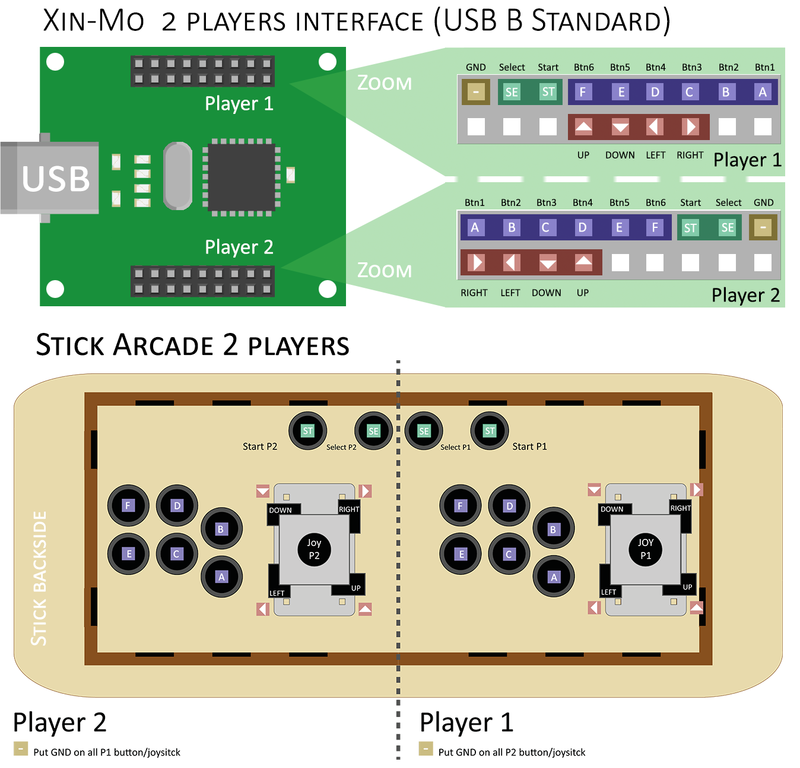
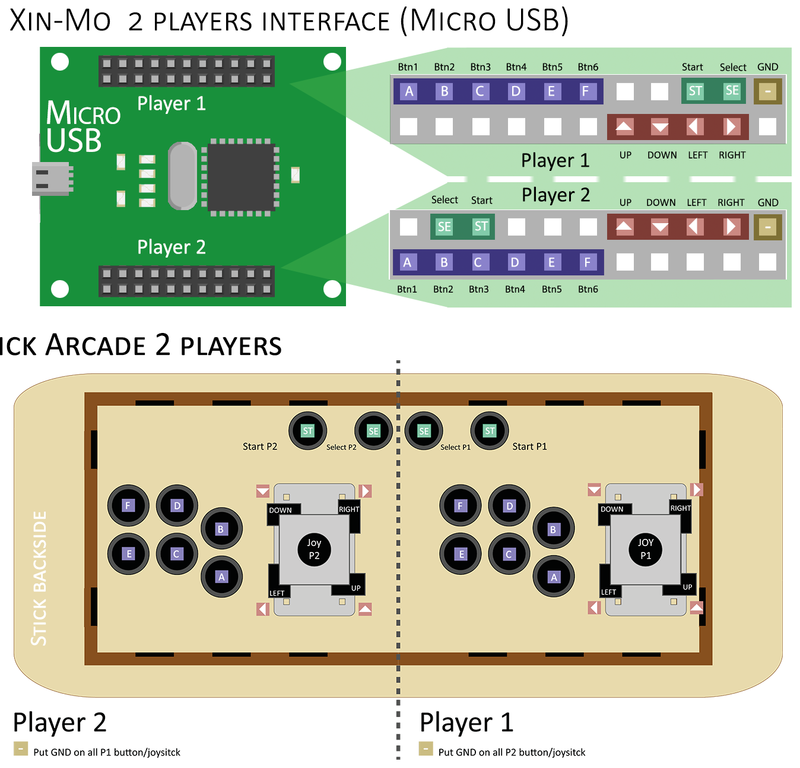





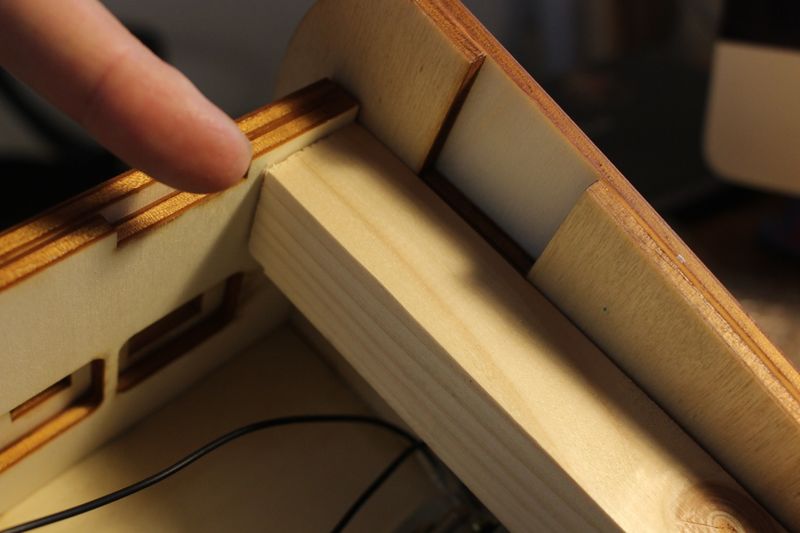



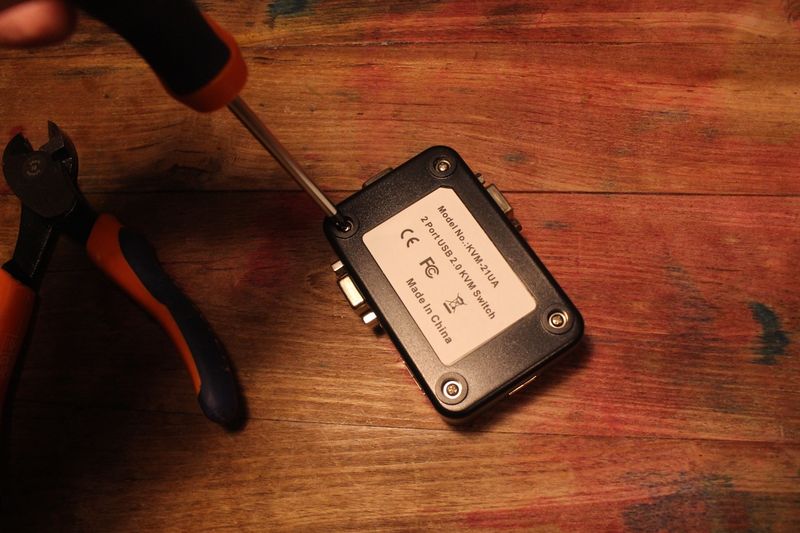








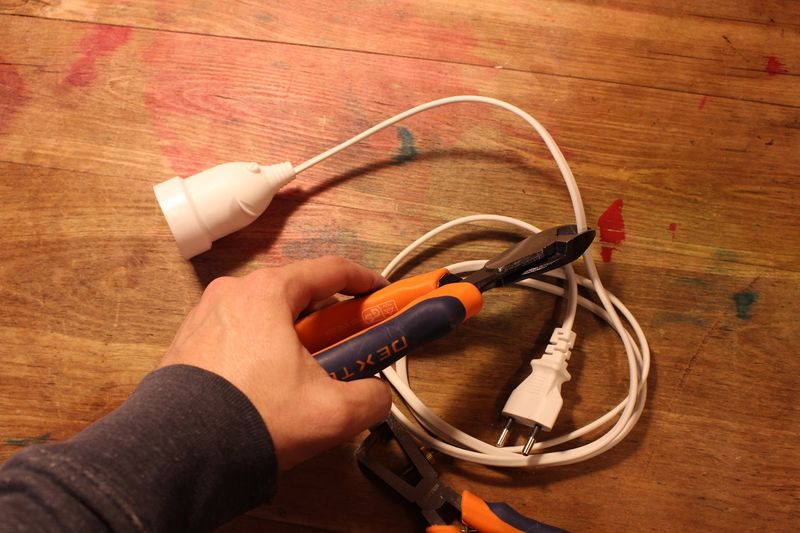









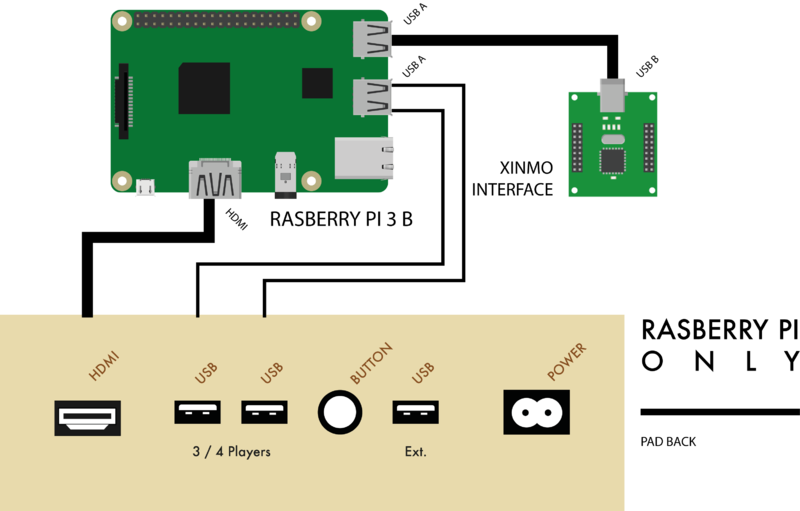
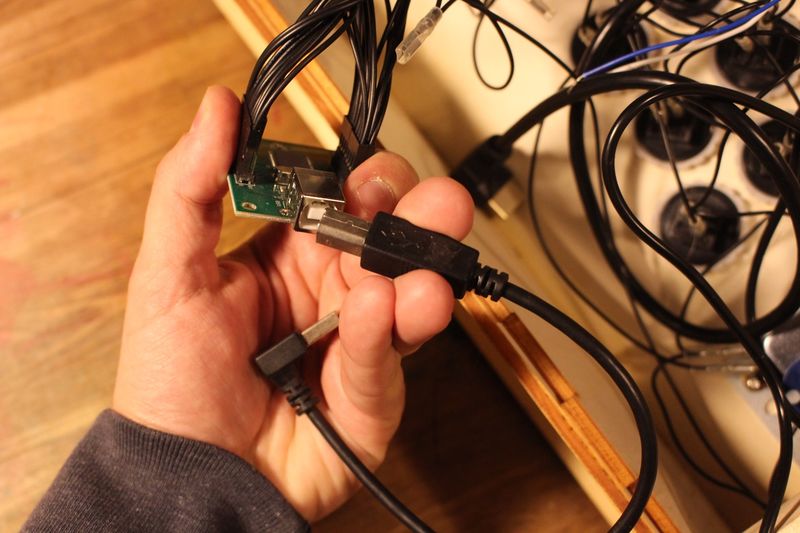



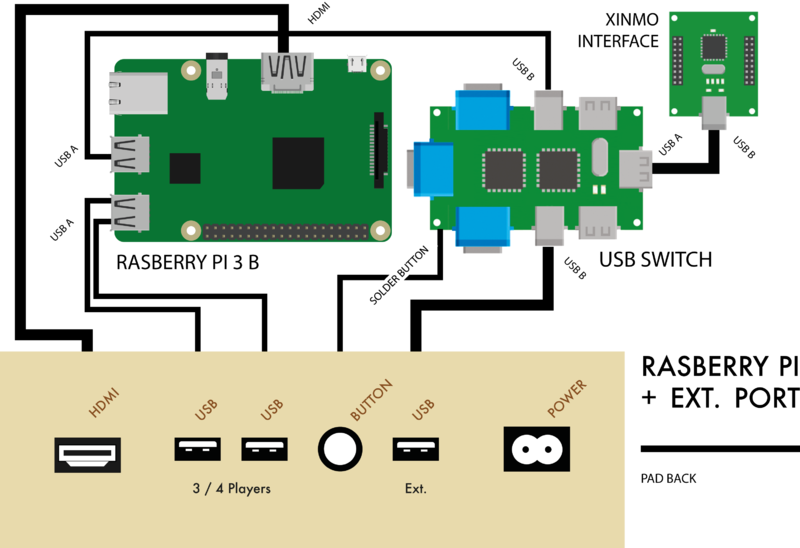





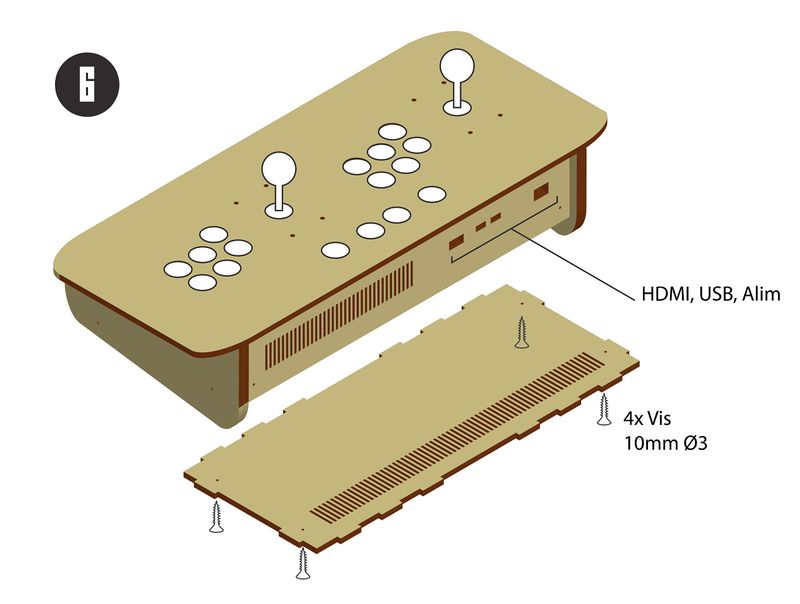



 Français
Français English
English Deutsch
Deutsch Español
Español Italiano
Italiano Português
Português